Bár a böngésző gyorsítótárának kiürítése nem biztos, hogy gyakran vagy egyáltalán aggódnia kell, vannak olyan esetek, amikor a törlése hasznos lehet. Az Üres gyorsítótár gomb kiterjesztése lehetővé teszi azonnali igény szerinti gyorsítótár-törlést a Firefoxban.
Néhány ok, amiért érdemes vagy törölnie kell a böngésző gyorsítótárát:
- Törölje kedvenc képei régebbi (vagy elavult) verzióit stb
- Szabadítson fel helyet a lemezen
- A gyorsítótár törlése segíthet a böngésző viselkedésével kapcsolatos problémák kijavításában
- Segítsen védeni a magánéletet (azaz a személyes fiókban megjelenített képeket stb.)
Előtt
Példánkként három weboldalt töltöttünk be annak érdekében, hogy tartalmat adjunk a böngészőnk gyorsítótárába.
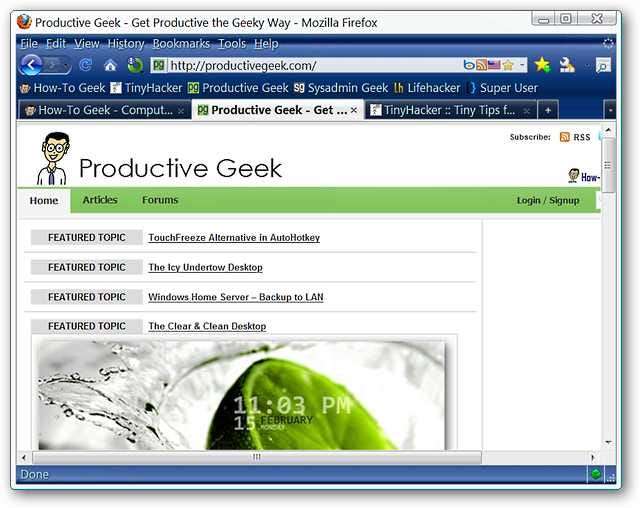
A „CacheViewer” segítségével könnyedén láthattuk böngészőnk gyorsítótárának tartalmát, miután a weboldalak befejeződtek. Mi van, ha azonnal ki kell törölnie a gyorsítótárat anélkül, hogy újra kellene indítania a böngészőt (ha a böngésző kilépésekor a gyorsítótár kiürítésére vannak beállítva az opciók)
Megjegyzés: A CacheViewer külön kiterjesztésen keresztül érhető el, és megtalálható itt .
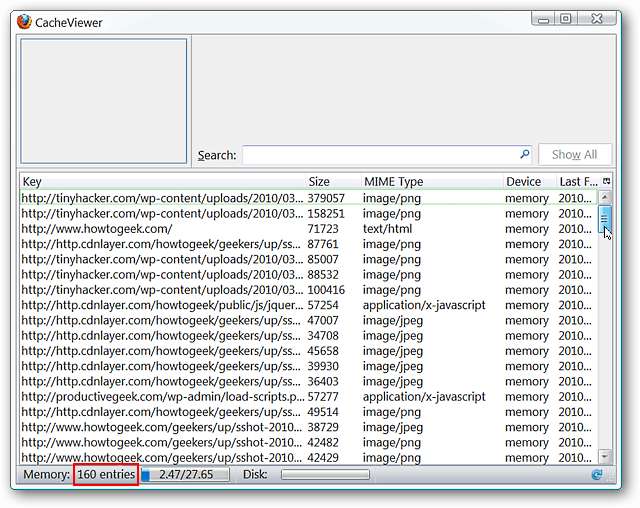
Üres gyorsítótár gomb működés közben
Miután telepítette a bővítményt, csak kattintson a jobb gombbal a böngésző eszköztáraira, és válassza a „Testreszabás” lehetőséget. Húzza az „Eszköztár gombot” a böngésző felhasználói felületének megfelelő helyre, és készen áll az indulásra.
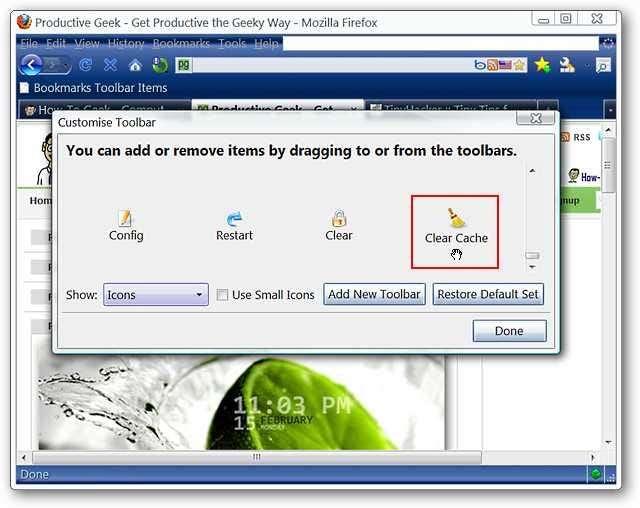
A böngésző gyorsítótárának törléséhez egyszerűen kattintson a gombra ... ez minden, ami benne van.
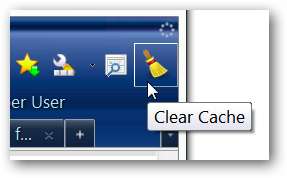
Ha a gyorsítótár üres, akkor ezt a kis üzenetablakot megjeleníti az Asztal jobb alsó sarkában.
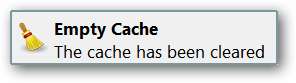
A „CacheViewer” újbóli megnyitása azt mutatja, hogy mindent töröltek. Félelmetes!
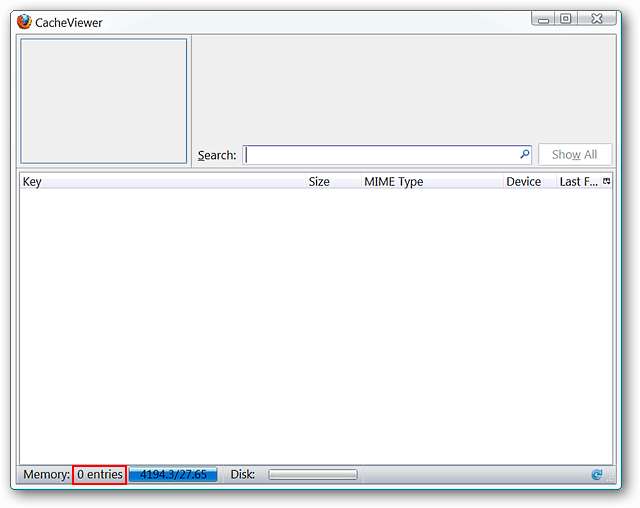
Következtetés
Ha valaha úgy találja, hogy azonnal ki kell törölnie a böngésző gyorsítótárát, akkor az Üres gyorsítótár gomb kiterjesztés egyszerű módot kínál erre a böngésző újraindítása nélkül (ha az opciók be vannak állítva a gyorsítótár kiürítésére a böngésző kilépésekor).
Linkek
Töltse le az Üres gyorsítótár gomb kiterjesztését (Mozilla kiegészítők)







